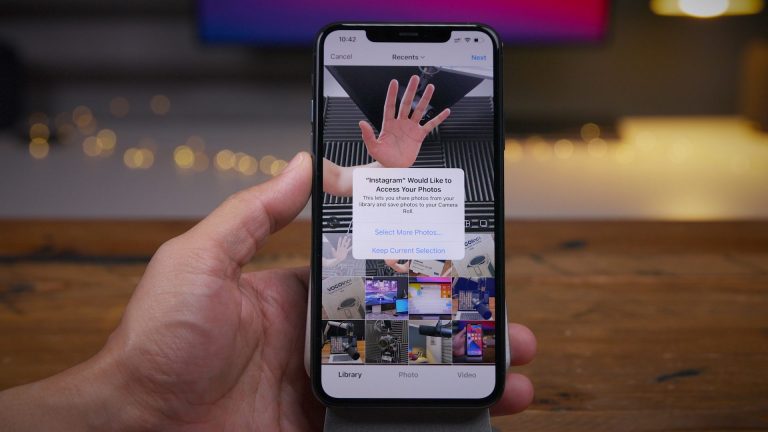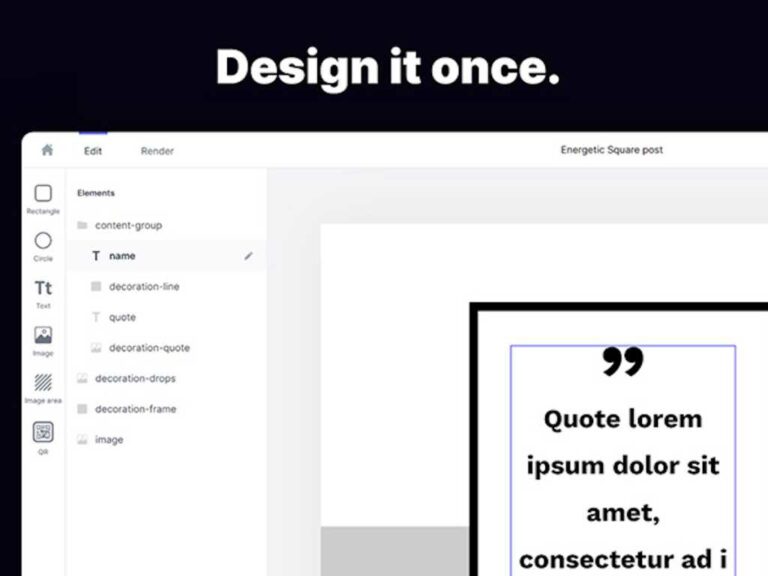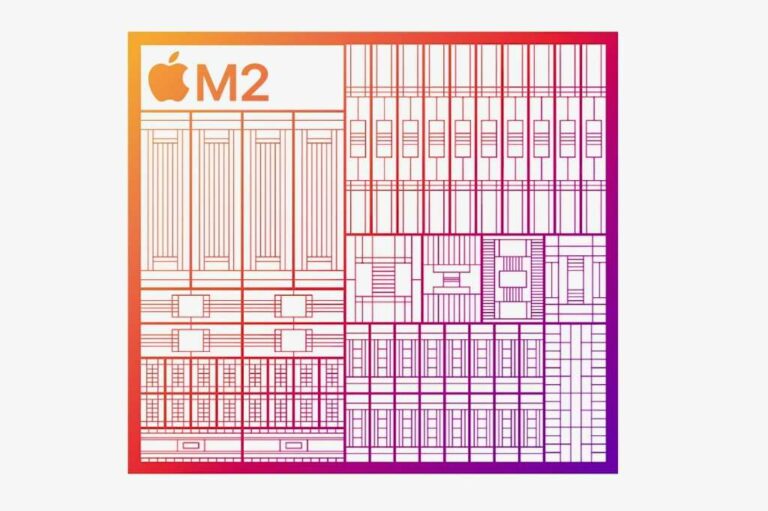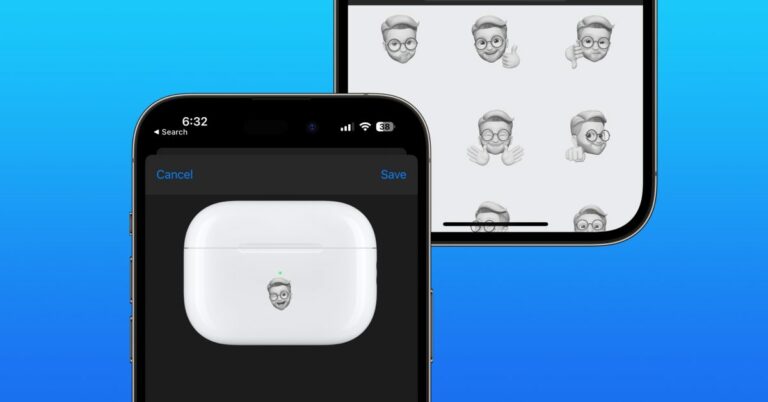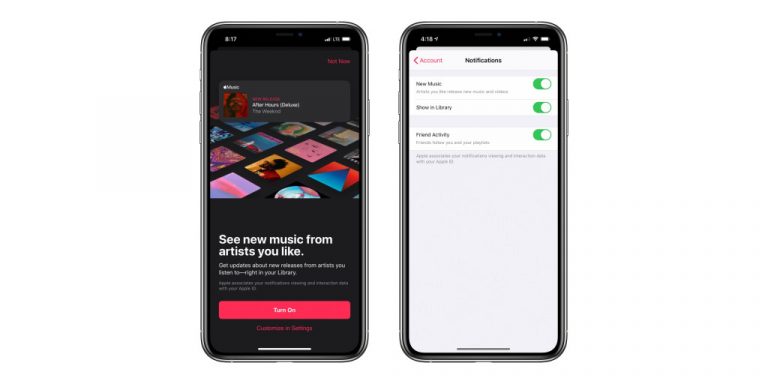Как играть в компьютерные игры на Mac: GeForce Now, Stadia, Shadow и другие
Иметь Mac – это фантастика, хотя иногда мы, владельцы Mac, оставляем в тени тех разработчиков игр, которые предпочитают не делать игру совместимой с Mac. Это понятно, так как большинство компьютеров Mac не хватает в графическом отделе по сравнению с их братьями по ПК, но сейчас, как никогда, не хватает приличных игр с поддержкой MacOS AAA.
Не волнуйтесь геймеры Mac – все еще есть способы играть в ваши любимые компьютерные игры на вашем Mac. От надежного метода Boot Camp до облачных потоковых сервисов для Mac – вот как вы можете играть в компьютерные игры на Mac.
GeForce Now для Mac
Плюсы: Простой в использовании, загрузка не требуется, обеспечивает доступ к существующей библиотеке игр.
Минусы: Отсутствие поддержки 4K HDR, возможности RTX исключительно для платных подписчиков.
Программы для Windows, мобильные приложения, игры - ВСЁ БЕСПЛАТНО, в нашем закрытом телеграмм канале - Подписывайтесь:)

Один из самых простых и лучших способов играть в компьютерные игры на Mac – использовать облачный сервис потоковой передачи игр Nvidia для пользователей MacOS, GeForce Now. GeForce Now для Mac доступна прямо сейчас в Европе и США после трехлетнего закрытого бета-тестирования. Сервис позволяет пользователям играть в различные игры со своих учетных записей Steam, Uplay или Battle.net мгновенно, не беспокоясь о графической мощности своих машин.
Почему? Вся обработка осуществляется Nvidia на сайтах, разбросанных по всей Европе. Игра запитывается удаленно и отправляется на ваш Mac с высокой скоростью через Интернет – настолько, что на самом деле такая задержка не заметна при приличном интернет-соединении, даже в многопользовательских онлайн-играх, таких как BattleUns PlayerUnknown. Все игры были оптимизированы для потоковой передачи, а это значит, что вы получите максимально качественную графику без каких-либо настроек в игре.
Да, и поскольку он передается в потоковом режиме, а Nvidia хранит кэшированную версию каждой из 300+ доступных игр на серверах, нет необходимости ждать загрузки также – после выбора вы должны играть в игру в течение 30 секунд. Доступно более 1000 старых игр Steam, но вам придется подождать несколько минут, чтобы установить их, прежде чем вы сможете играть.
Это идеальное решение, если у вас уже есть существующая библиотека игр в Steam, поскольку вам не нужно повторно покупать игры, чтобы наслаждаться ими на платформе Nvidia. И с бесплатным уровнем, и с планом по разумной цене £ 4,99 / $ 4,99 в месяц, основатели, это, конечно, не дорогой вариант. Вы можете зарегистрироваться на сайте GeForce Now и взглянуть на объяснение Tech Advisor «Что такое GeForce Now?» Для более подробной информации.
Google Stadia
Плюсы: Отличная производительность, ориентированный на контроллер пользовательский интерфейс и отсутствие необходимости загружать программное обеспечение для доступа к услуге.
Минусы: Нет бесплатного уровня, нет универсального приложения для Android (пока) и сравнительно небольшой библиотеки.

Stadia – это ответ Google на облачные игры, предлагающий полноценную консольную работу без консоли. Подобно GeForce Now и Shadow, Google обеспечивает удаленное управление игрой, полагаясь на приличное подключение к Интернету для обеспечения бесперебойной работы. Это означает, что вы можете получить доступ к Google Stadia как на Windows, так и на Mac через Google Chrome – без установки, – и вы можете легко играть на большом экране через Google Chromecast. Также есть поддержка определенных телефонов Pixel, но пока для пользователей iPhone ничего нет.
В отличие от GeForce Now, Stadia обеспечивает геймплей 4K HDR при достойном качестве, и он будет только улучшаться по мере улучшения аппаратного обеспечения – Google утверждает, что теоретически это может обеспечить [email protected] геймплей, но с отсутствием 8K телевизоров на рынке, это не то, что мы увидим в ближайшее время. Вам нужен контроллер Google Stadia, чтобы использовать эту услугу прямо сейчас, по цене 119 фунтов стерлингов / 129 долларов США с бесплатной пробной версией Pro и Chromecast Ultra, но те, кто предпочитает ощущение своего любимого стороннего контроллера, могут продолжать использовать его на ПК и смартфоны.
Stadia предлагает уникальные функции по сравнению с другими платформами, в том числе возможность настройки «картинка в картинке» в многопользовательских играх, таких как Ghost Recon Breakpoint, позволяя вам просматривать каналы всех игроков вашей команды во время координации ваших атак. Также говорят о тяжелых связях YouTube, особенно с учебниками и задачами, но эти функции еще не запущены.
Но в то время как GeForce Now и Shadow позволяют вам играть в игры, которые у вас уже есть, вам придется покупать все, что вы играете на Stadia, через Stadia Store, и, честно говоря, сейчас это немного дорого, особенно если вы добавляете £ 8,99 /. $ 9,99 ежемесячная стоимость услуги Pro. Также существует вопрос о доступности общих игр, поскольку на момент написания этой службы доступно всего 26 игр.
Хорошей новостью является то, что даже если вы закончите подписку Pro, вы все равно сможете получить доступ к купленным играм – вы будете ограничены только [email protected] потоковое.
Тень
Pros: Полный облачный опыт работы с Windows 10. Высококачественные характеристики для игр.
Cons: Требуется высокоскоростное подключение к интернету. Дорогая ежемесячная подписка.

Если вам нравится идея облачного сервиса, но вы хотите использовать все возможности Windows, Shadow – идеальное решение для игроков Mac. В отличие от сервиса Nvidia, Shadow предоставляет пользователям полную копию Windows 10, позволяющую устанавливать различные программы запуска (Steam, Origin, Epic Games Store и т. Д.) И изменять настройки, как на ПК.
Он предназначен для игр, предлагает эквивалент GTX 1080 и 12 ГБ оперативной памяти DDR4, обеспечивая до [email protected] игровой процесс, и он будет обновляться бесплатно по мере совершенствования технологии. Также предлагается 256 ГБ памяти, что позволяет устанавливать сразу несколько игр. Существуют приложения, доступные не только для macOS, но и для Windows 10, iOS и Android, что позволяет получить доступ к вашему виртуальному ПК практически с любого устройства.
Еще одно преимущество Shadow – скорость интернета; виртуальный компьютер обеспечивает скорость загрузки 1 ГБ / с и скорость загрузки 100 МБ / с, обеспечивая молниеносную загрузку и обновление игр.
Он начинается с 14,99 фунтов стерлингов в месяц, и время ожидания активации может варьироваться, но мы очень впечатлены высоким качеством игры в облачные игры с малой задержкой, которую предлагает Shadow.
Учебный лагерь
Плюсы: Экономичное взаимодействие с Windows на Mac.
Минусы: Занимает больше места на жестком диске.

Если вы действительно хотите испытать подлинную работу Windows на Mac без оплаты облачной игровой службы Shadow, вам следует разбить жесткий диск на разделы с помощью Boot Camp и запустить Windows 10 на отдельном разделе или диске. Это означает, что вам придется пожертвовать местом на жестком диске вашего Mac, чтобы запустить Windows.
Если вы собираетесь устанавливать Windows на свой Mac, мы предлагаем запустить Windows 10, поскольку вскоре вы сможете играть в игры Xbox Play Anywhere. Это означает, что вы сможете играть в свои любимые игры для Windows и Xbox на своем Mac – при условии, что он достаточно мощный.
Мы также предлагаем выделить достаточно места на вашем разделе Mac-Windows, так как ваши игры займут значительное место. Например, такая игра, как Battlefield V, может занимать более 40 ГБ, поэтому будьте осторожны. Вы всегда можете изменить размер раздела после того, как разбили диск на разделы, но это может создать проблемы. Смотрите наше руководство о том, как разбить жесткий диск или SSD вашего Mac.
Чтобы получить полное руководство по использованию Boot Camp и установке Windows, предлагаем ознакомиться с нашей специальной статьей о том, как запустить Windows 10 на Mac с помощью Boot Camp.
Программное обеспечение для виртуализации
Pros: Запуск Windows и Mac параллельно.
Минусы: Хит производительности. Дорогие.

Использование программного обеспечения для виртуализации позволяет запускать как Windows, так и Mac одновременно. Это означает, что вы можете переключаться между операционными системами одним нажатием кнопки.
Основным недостатком программного обеспечения виртуализации для игр является снижение производительности, которое вы испытаете. В отличие от Boot Camp, в котором операционные системы работают на двух отдельных разделах, программное обеспечение для виртуализации использует один и тот же раздел для создания «виртуального рабочего стола». Это означает, что игры серьезно пострадали от ограничений производительности, так как ваш Mac все еще должен запускать другую операционную систему в фоновом режиме.
Если вы хотите играть в определенные игры случайно или у вас есть игры, которые не требуют большой вычислительной мощности, то вам лучше всего подойдет программное обеспечение для виртуализации.
Большая часть программного обеспечения стоит денег, наряду с фактической лицензией Windows, которая вам понадобится, поэтому это не самое экономичное решение, но оно относительно без проблем.
Если вы ищете лучшее программное обеспечение для виртуализации или хотите узнать, как его запустить, посмотрите нашу специальную статью о Parallels, VMware, VirtualBox – лучших инструментах виртуализации для вашего Mac.
Вино
Pros: Экономически эффективным.
Cons: Техническая и не полностью совместимая со всеми играми.

Wine – это способ создать дополнительный слой на вашем Mac, который по сути говорит вашему Mac запускать интерфейсы программирования приложений Windows (API). Другими словами, использование вашего Mac для запуска программ Windows без каких-либо сообщений об ошибках.
Wine не следует путать с эмулятором, но он работает по тому же принципу – эмуляция операционной системы в другой, в данном случае Windows в macOS.
Wine может быть очень сложно, особенно если вы хотите полностью его использовать, и нет 100-процентной гарантии, что Wine будет работать с той игрой, в которую вы хотите играть. Часто вы обнаружите, что новые игры изо всех сил пытаются работать без сбоев, в то время как старые игры, которые имеют гораздо больше поддержки и патчи, работают более плавно.
С положительной стороны, это решение совершенно бесплатно попробовать. Если у вас есть немного времени и вы хотите поэкспериментировать, мы рекомендуем попробовать Wine как средство для игры в ваши любимые игры для Windows на Mac. Существуют и другие решения, такие как Boxer, который предназначен для игроков старой школы DOS!
Программы для Windows, мобильные приложения, игры - ВСЁ БЕСПЛАТНО, в нашем закрытом телеграмм канале - Подписывайтесь:)